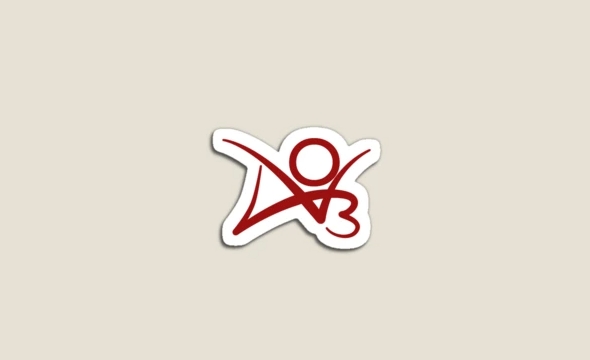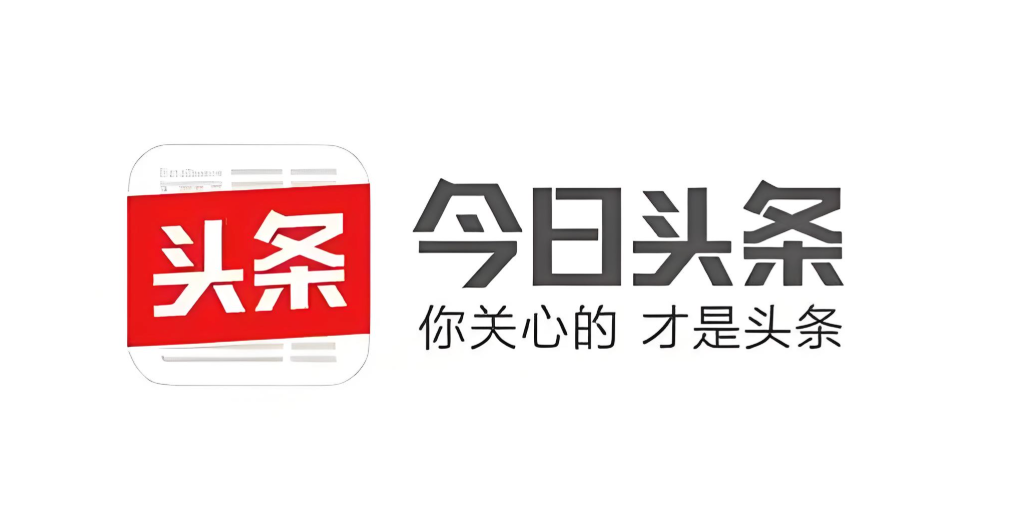电脑外接显示器无信号?简单几步教你轻松搞定!
**电脑外接显示器无信号?别慌!手把手教你快速解决!** 还在为电脑外接显示器无信号而烦恼吗?别担心,本文将带你一步步排查问题,轻松解决!外接显示器无信号多为设置或连接问题,首先检查HDMI、DP等线材及接口是否损坏或松动,注意双显卡输出口的选择。其次,确认显示器输入源已正确切换至对应的HDMI或DP接口。若问题依旧,进入电脑显示设置,手动检测显示器并调整分辨率和刷新率。对于多屏用户,调整显示器排列顺序、设置主显示器是关键。最后,尝试单独测试问题屏幕并更新显卡驱动。掌握这些技巧,告别外接显示器无信号的困扰!
外接显示器无信号多为设置或连接问题,按步骤排查可解决。首先检查线材是否损坏并更换测试,确认接口插紧,注意双显卡输出口选择;其次确保显示器输入源正确,通过菜单选择对应接口;然后调整电脑显示设置,手动检测显示器并设置分辨率刷新率;最后处理多屏问题时调整排列顺序、主显示器设置,单独测试屏幕并更新驱动。

外接显示器不显示信号,大多数情况下不是硬件问题,而是设置或连接方式出了差错。只要按步骤排查,基本都能解决。
检查连接线和接口是否正常
这是最容易忽略但也最关键的一环。首先确认使用的线材(HDMI、DP、VGA等)没有损坏,尝试换一根线试试看。其次检查电脑端和显示器端的接口是否插紧,尤其是笔记本合盖后可能松动的情况。
- 如果是双显卡笔记本,注意核对输出口属于集显还是独显,部分机型独显只通过特定接口输出
- 使用转接头时,比如HDMI转VGA,要确认是否支持当前分辨率和刷新率
如果条件允许,最好用已知完好的线材和接口测试一遍,排除物理连接问题。
确认显示器输入源选择正确
很多用户忽略了显示器本身需要手动切换输入源。特别是使用多个设备接入同一台显示器的情况下,很可能当前信号源不是你的电脑。
- 查看显示器菜单里的“输入”或“Source”选项,选中正确的接口(如HDMI 1、DP等)
- 部分显示器在刚通电时会短暂显示当前输入源,可以借此判断是否选错
如果不熟悉操作,可以通过说明书或品牌官网查找对应型号的操作方式。
调整电脑显示设置
Windows系统有时候不会自动识别新增的显示器,这时候需要手动干预一下:
- 按下
Win + P打开投影菜单,选择“扩展”或“复制”模式,而不是“仅电脑屏幕” - 进入“设置 > 系统 > 显示”,点击“检测”按钮强制识别显示器
- 如果识别到了但没画面,检查分辨率和刷新率是否设置过高,尝试调低到推荐值
对于Mac用户,可以在“系统设置 > 显示器”里查看外接显示器是否被识别,并调整排列和镜像设置。
多显示器组合下的常见问题处理
如果你已经连接了多个显示器,可能会出现主屏识别错误或某些屏幕黑屏的情况:
- 在Windows的“显示设置”中拖动显示器图标,确保排列顺序与实际摆放一致
- 设置主显示器:点击某个显示器,勾选“将此显示器设为主显示器”
- 如果某块屏幕始终无信号,尝试单独连接这块屏,看看是否能正常识别,以判断是软件冲突还是硬件问题
有时候显卡驱动异常也会导致多屏显示失败,更新或重装显卡驱动也是有效的解决方法之一。
基本上就这些常见的排查点,多数情况从连接、输入源、系统设置一步步检查下来就能解决问题。
今天带大家了解了的相关知识,希望对你有所帮助;关于文章的技术知识我们会一点点深入介绍,欢迎大家关注golang学习网公众号,一起学习编程~
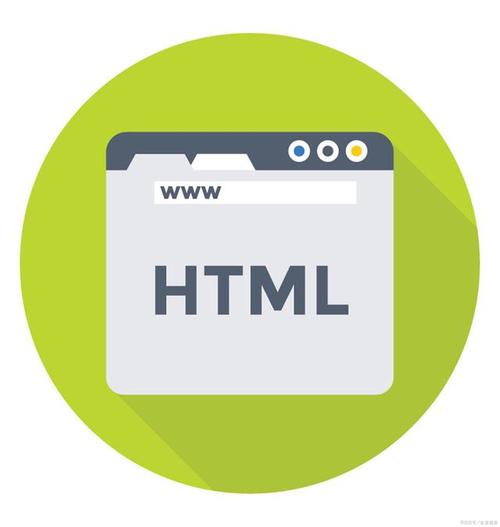 手把手教你设置HTML网页跳转,轻松搞定链接跳转
手把手教你设置HTML网页跳转,轻松搞定链接跳转
- 上一篇
- 手把手教你设置HTML网页跳转,轻松搞定链接跳转
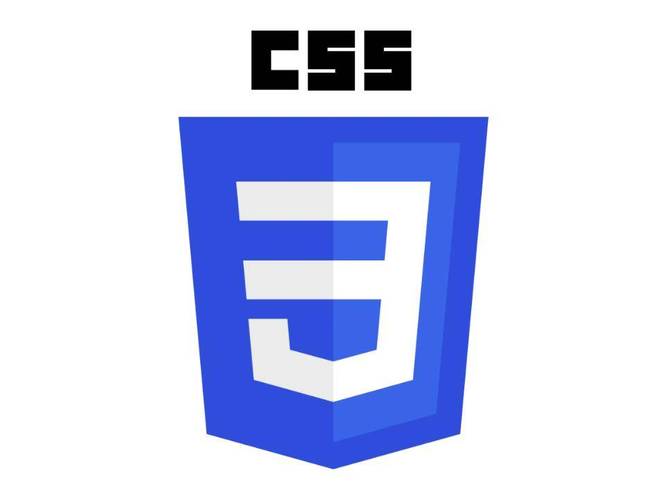
- 下一篇
- CSS中px的意思?手把手教你搞懂像素单位px
-

- 文章 · 软件教程 | 34秒前 |
- 候补与抢票有什么不同?
- 338浏览 收藏
-
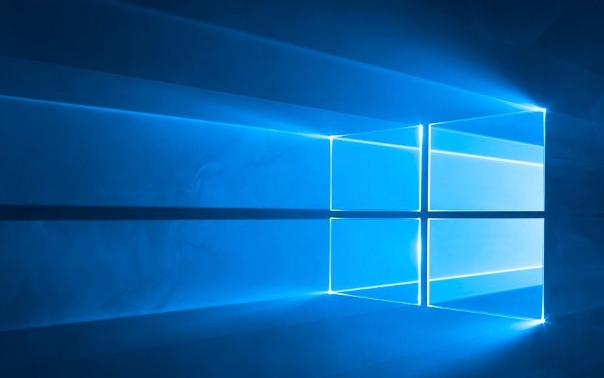
- 文章 · 软件教程 | 3分钟前 |
- Win11指纹解锁设置方法详解
- 143浏览 收藏
-

- 文章 · 软件教程 | 4分钟前 | 禁用 任务管理器 开机自启动 msconfig EpicGamesLauncher
- Epic关闭自启动设置教程
- 401浏览 收藏
-
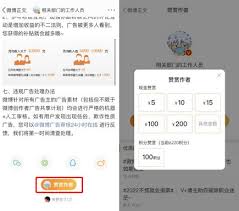
- 文章 · 软件教程 | 6分钟前 |
- 微博打赏功能开通教程
- 152浏览 收藏
-
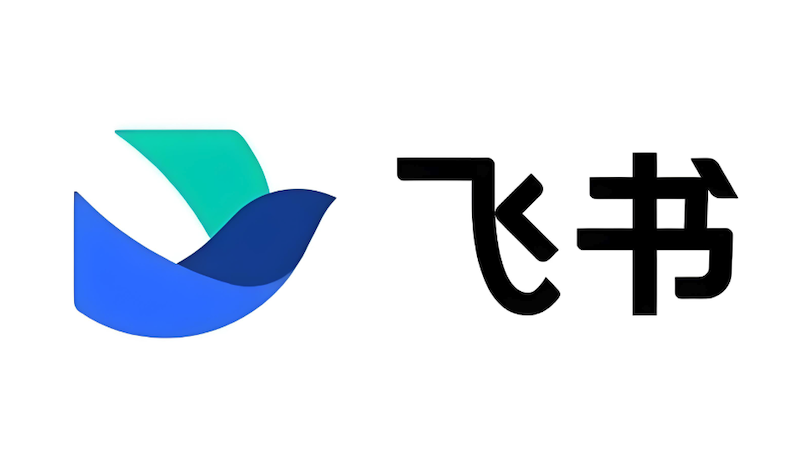
- 文章 · 软件教程 | 7分钟前 |
- 飞书会议录制失败怎么解决
- 134浏览 收藏
-
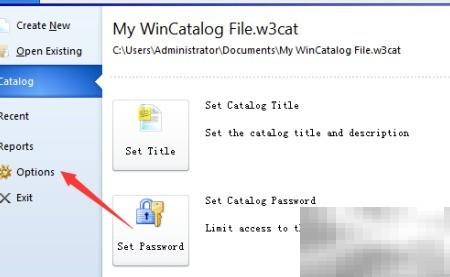
- 文章 · 软件教程 | 9分钟前 |
- WinCatalog自动打开目录关闭方法
- 444浏览 收藏
-
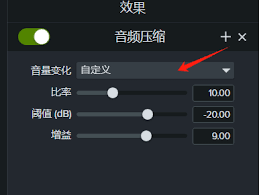
- 文章 · 软件教程 | 12分钟前 |
- Camtasia对话清晰度提升技巧
- 117浏览 收藏
-

- 前端进阶之JavaScript设计模式
- 设计模式是开发人员在软件开发过程中面临一般问题时的解决方案,代表了最佳的实践。本课程的主打内容包括JS常见设计模式以及具体应用场景,打造一站式知识长龙服务,适合有JS基础的同学学习。
- 543次学习
-

- GO语言核心编程课程
- 本课程采用真实案例,全面具体可落地,从理论到实践,一步一步将GO核心编程技术、编程思想、底层实现融会贯通,使学习者贴近时代脉搏,做IT互联网时代的弄潮儿。
- 516次学习
-

- 简单聊聊mysql8与网络通信
- 如有问题加微信:Le-studyg;在课程中,我们将首先介绍MySQL8的新特性,包括性能优化、安全增强、新数据类型等,帮助学生快速熟悉MySQL8的最新功能。接着,我们将深入解析MySQL的网络通信机制,包括协议、连接管理、数据传输等,让
- 500次学习
-

- JavaScript正则表达式基础与实战
- 在任何一门编程语言中,正则表达式,都是一项重要的知识,它提供了高效的字符串匹配与捕获机制,可以极大的简化程序设计。
- 487次学习
-

- 从零制作响应式网站—Grid布局
- 本系列教程将展示从零制作一个假想的网络科技公司官网,分为导航,轮播,关于我们,成功案例,服务流程,团队介绍,数据部分,公司动态,底部信息等内容区块。网站整体采用CSSGrid布局,支持响应式,有流畅过渡和展现动画。
- 485次学习
-

- ChatExcel酷表
- ChatExcel酷表是由北京大学团队打造的Excel聊天机器人,用自然语言操控表格,简化数据处理,告别繁琐操作,提升工作效率!适用于学生、上班族及政府人员。
- 3211次使用
-

- Any绘本
- 探索Any绘本(anypicturebook.com/zh),一款开源免费的AI绘本创作工具,基于Google Gemini与Flux AI模型,让您轻松创作个性化绘本。适用于家庭、教育、创作等多种场景,零门槛,高自由度,技术透明,本地可控。
- 3425次使用
-

- 可赞AI
- 可赞AI,AI驱动的办公可视化智能工具,助您轻松实现文本与可视化元素高效转化。无论是智能文档生成、多格式文本解析,还是一键生成专业图表、脑图、知识卡片,可赞AI都能让信息处理更清晰高效。覆盖数据汇报、会议纪要、内容营销等全场景,大幅提升办公效率,降低专业门槛,是您提升工作效率的得力助手。
- 3454次使用
-

- 星月写作
- 星月写作是国内首款聚焦中文网络小说创作的AI辅助工具,解决网文作者从构思到变现的全流程痛点。AI扫榜、专属模板、全链路适配,助力新人快速上手,资深作者效率倍增。
- 4563次使用
-

- MagicLight
- MagicLight.ai是全球首款叙事驱动型AI动画视频创作平台,专注于解决从故事想法到完整动画的全流程痛点。它通过自研AI模型,保障角色、风格、场景高度一致性,让零动画经验者也能高效产出专业级叙事内容。广泛适用于独立创作者、动画工作室、教育机构及企业营销,助您轻松实现创意落地与商业化。
- 3832次使用
-
- pe系统下载好如何重装的具体教程
- 2023-05-01 501浏览
-
- qq游戏大厅怎么开启蓝钻提醒功能-qq游戏大厅开启蓝钻提醒功能教程
- 2023-04-29 501浏览
-
- 吉吉影音怎样播放网络视频 吉吉影音播放网络视频的操作步骤
- 2023-04-09 501浏览
-
- 腾讯会议怎么使用电脑音频 腾讯会议播放电脑音频的方法
- 2023-04-04 501浏览
-
- PPT制作图片滚动效果的简单方法
- 2023-04-26 501浏览